Современный пользователь очень часто посещает различные сайты в браузерах, иногда по нескольку раз на день. Для того чтобы не искать один и тот же ресурс снова, каждый веб-обозреватель предусматривает возможность добавления его в закладки. В данной статье будет рассматриваться процесс создания закладок для Яндекс.Браузера.

Закладки в Яндекс.Бразере
Данное действие можно выполнить несколькими вариантами. Ниже будут описываться все методы создания закладок.
Способ 1: панель управления браузером
Благодаря тому, что в Яндекс.Браузере предусмотрена специальная клавиша для добавления закладок, сохранить необходимую страницу можно всего за пару кликов.
- Откройте понравившуюся страницу, которую вы хотите сохранить. Вверху справа на панели инструментов найдите клавишу в форме звезды и нажмите на нее.
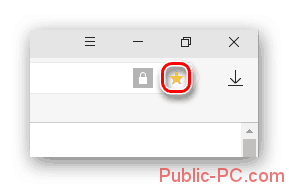
- Перед вами появится окошко, в которое необходимо ввести название страницы и место, куда вы хотите ее сохранить. После того как вы указали эту информацию, подтвердите свои действия, нажав на клавишу «Готово».
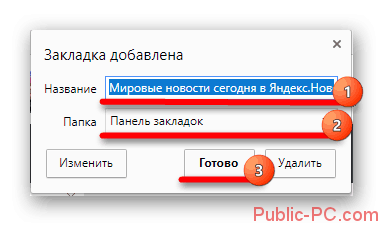
Этот метод позволяет зафиксировать интересующий вас сайт всего за несколько секунд.
Способ 2: меню веб-обозревателя
Выбрав этот метод вы можете не переживать об активном соединении интернета.
- В правом верхнем углу вашего браузера расположена кнопка в виде трех горизонтальных линий – это меню. Наведите курсор на раздел «Закладки» и в контекстном меню выберите «Диспетчер закладок».
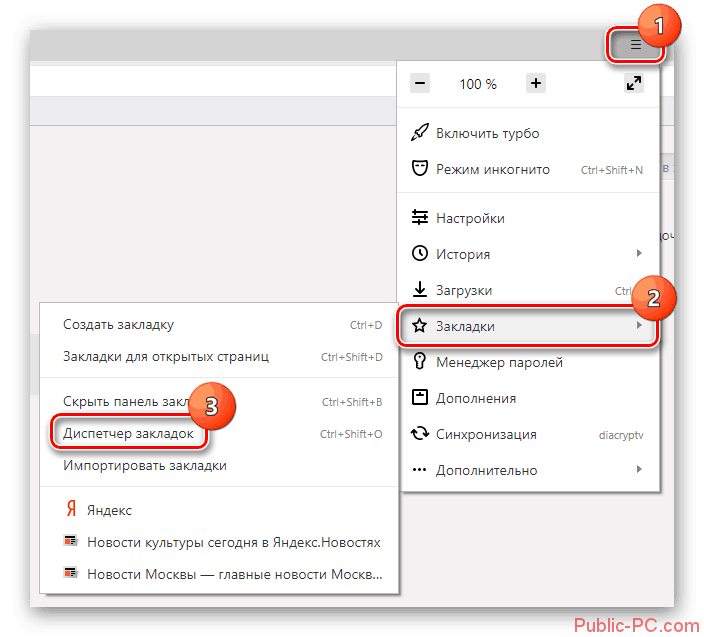
- В открывшейся вкладке укажите место сохранения страницы. Наведите курсор на пустое поле и нажмите ПКМ. В контекстном меню выберите строку «Добавить страницу».
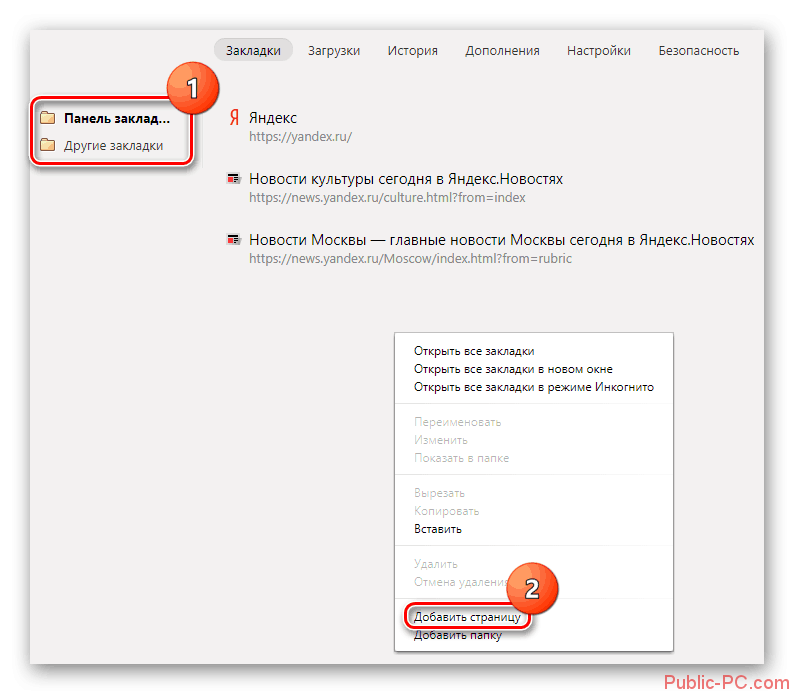
- В пустое поле ниже предыдущих ссылок введите имя страницы и ссылку на нее. Для подтверждения своих действий нажмите «Enter».
Этот метод сохранения хорош тем, что вы можете зафиксировать закладку, даже не используя сеть.
Способ 3: перенос закладок
Если вы решили перейти с другого веб-обозревателя на Яндекс.Браузер, но не хотите терять все сохраненные там закладки, можно воспользоваться функцией импорта закладок.
- Откройте меню браузера и в контекстном меню, развернув раздел «Закладки», выберите строку «Импортировать закладки».
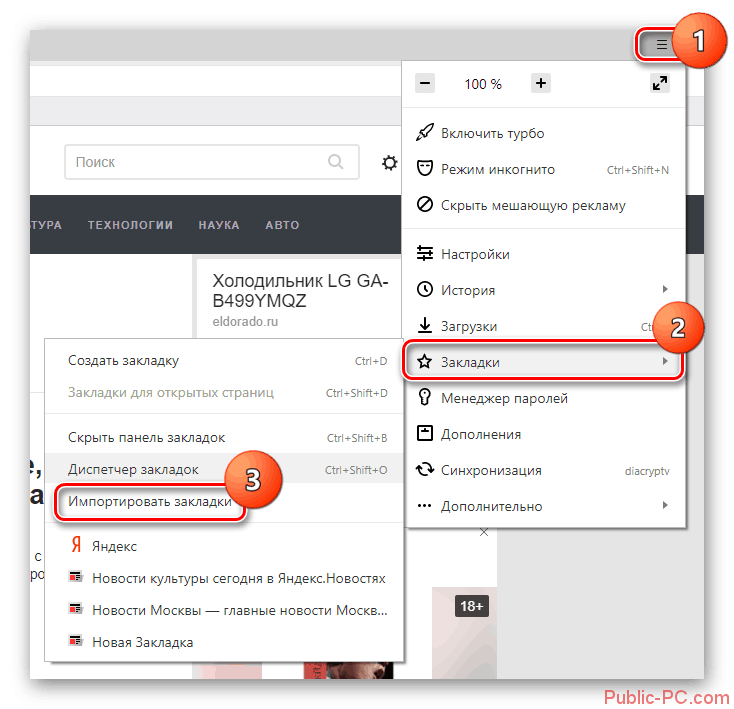
- В появившемся окне выберите из предложенных браузеров тот, с которого необходимо импортировать закладки. Ниже отметьте флажками те ресурсы, которые нужно переместить и подтвердите свои действия клавишей «Перенести».
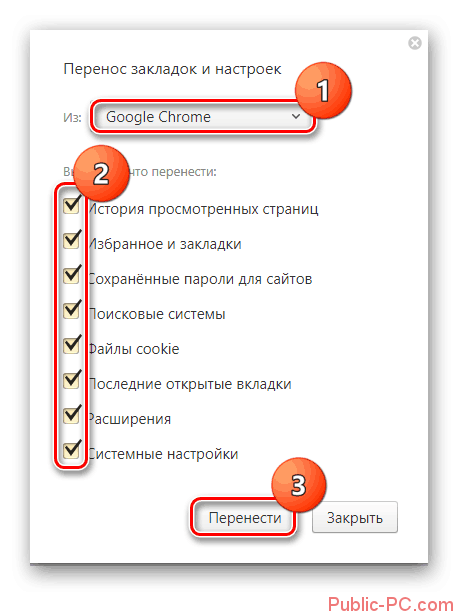
По окончанию данного процесса все важные закладки будут перенесены на Яндекс.Браузер.
Ознакомившись с информацией описанной в данной статье, вы сможете без затраты лишнего времени добавлять закладки в браузер и переносить их из других веб-обозревателей. Выполнив фиксирование нужный сайтов, вы сможете открыть их в любое удобное время и не искать каждый раз страницы на просторах интернета заново.